Asus ZenBook UX331UN-EG134T Manual
Læs gratis den danske manual til Asus ZenBook UX331UN-EG134T (96 sider) i kategorien Laptop. Denne vejledning er vurderet som hjælpsom af 60 personer og har en gennemsnitlig bedømmelse på 3.7 stjerner ud af 30.5 anmeldelser.
Har du et spørgsmål om Asus ZenBook UX331UN-EG134T, eller vil du spørge andre brugere om produktet?

Produkt Specifikationer
| Mærke: | Asus |
| Kategori: | Laptop |
| Model: | ZenBook UX331UN-EG134T |
Har du brug for hjælp?
Hvis du har brug for hjælp til Asus ZenBook UX331UN-EG134T stil et spørgsmål nedenfor, og andre brugere vil svare dig
Laptop Asus Manualer
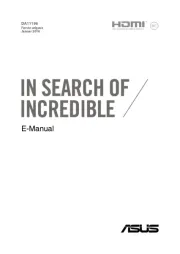




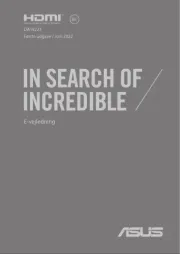



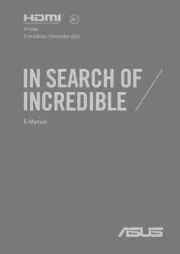
Laptop Manualer
- Xiaomi
- Inovia
- AORUS
- Apple
- XPG
- Packard Bell
- Microsoft
- Hercules
- Hannspree
- Sylvania
- TechBite
- Viewsonic
- Thomson
- Lenovo
- Alienware
Nyeste Laptop Manualer









